Cüzdan oluşturmayı ve geri yüklemeyi, stake yapmayı, oylamayı, i-skorları talep, işlem yapmayı ve DAppleri MyIconWallet ile…
Merhaba Iconcu arkadaşlar! 👋
Reliant Node takımı yakında MyIconWallet aplikasyonlarını yayınladı. Buraya tıklayarak(Click here) uygulamayı Android ve iOS için indirebilirsiniz.
Bugün, söz konusu uygulamayı keşfedip nasıl kullanacağınızı size öğreteceğiz.
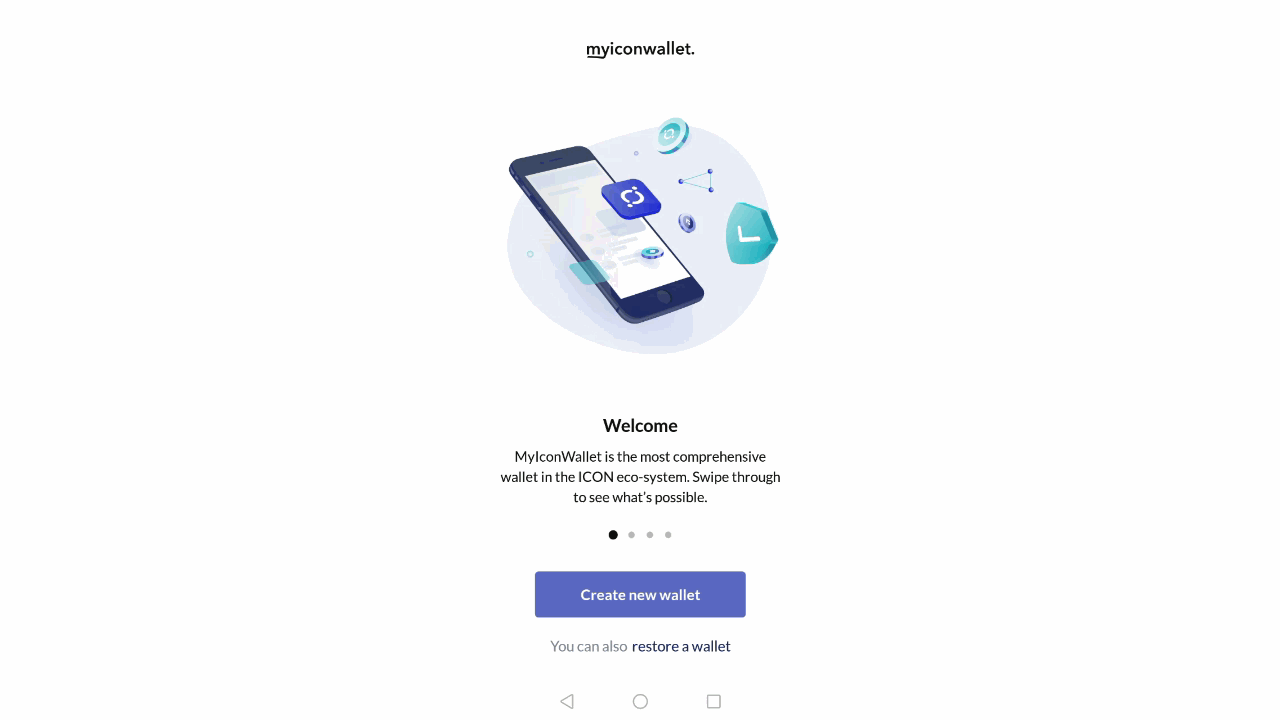
🤔Bu kılavuzda neler var?
- Bir cüzdan oluşturmak
- Cüzdanı geri yüklemek
- Stake yapmak ve oylamak
- Stake’i geri almak
- İ-skorları elde etmek (ödüller)
- Oylarımızı değiştirmek / yeniden düzenlemek
- Icx ve IRC2 tokenları yollamak
- Icx ve IRC2 tokenları almak
- DAppleri taramak ve kullanmak
⚙️Cüzdan oluşturmak
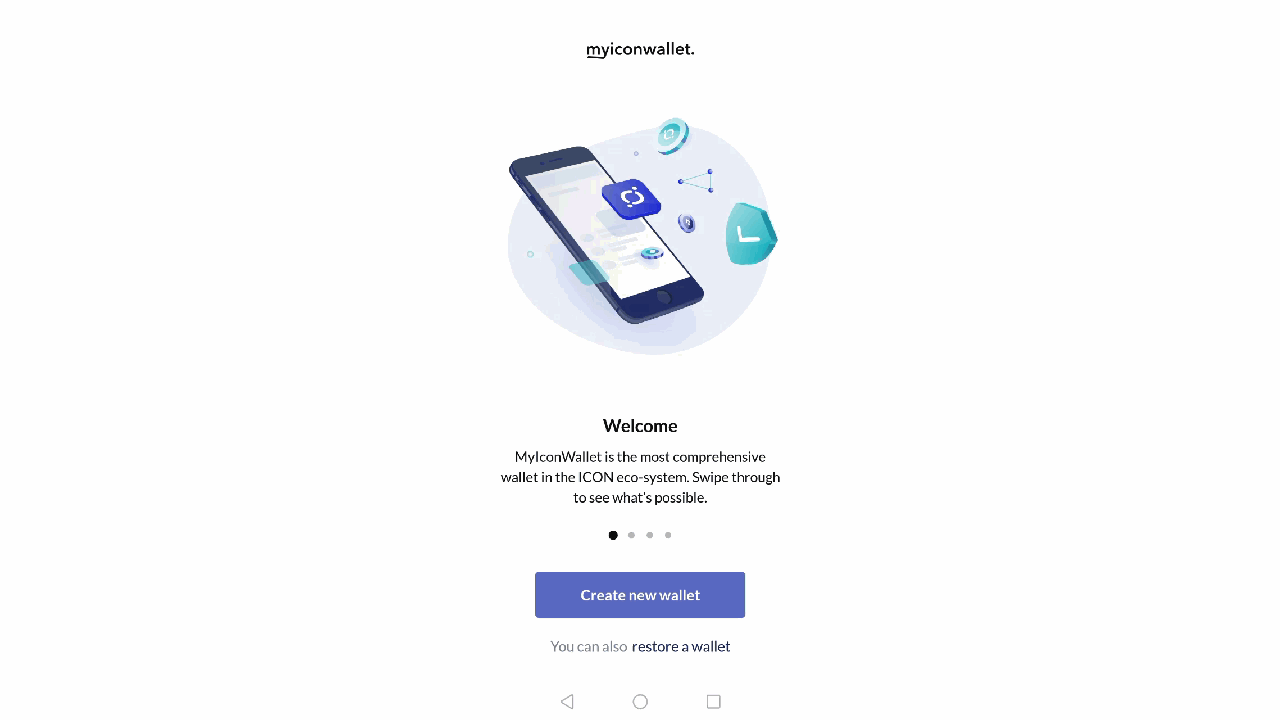
- Yeni cüzdan oluştur “Create new wallet.”’a tıklayın
- Arzu ettiğiniz erişim şifresini girin (6-haneli şifre).
Daha güvenli hale getirmek için doğum tarihiniz, favori numaranız vb. Gibi kolayca tahmin edilemediğinden emin olun. Şifrenizi bir şifre yöneticisinde (password manager) saklayabilir ve/veya unutma ihtimaline karşı bir kağıda yazabilirsiniz. - Erişim şifrenizi tekrar girip onaylayın.
- Arzu ettiğiniz cüzdan ismini verin.
Böylelikle hangi cüzdanı kullanacağınızı belirleyebilirsiniz (örn: Ana Cüzdant, İddaa cüzdanı, vb.) - Keystore dosyanızı indirin.
Bu, şifrenizi unutmanız durumunda yedek dosyanızdır. Bu sebeple, bu adımı atlamanız önerilmez. İlk komut sisteminde “bir cüzdanı geri yükle (restore a wallet) seçeneğini seçerek geri yükleyebilirsiniz (bu bir sonraki bölümde ele alınacaktır). - Şifrenizi girin.
En az 8 karakter uzunluğunda olduğundan ve en az 1 büyük harf, 1 küçük harf, 1 sayı ve 1 özel karakter içerdiğinden emin olun. Yine, kolay tahmin edilemediğinden emin olun. Şifrenizi bir şifre yöneticisinde (password manager) saklayabilir ve/veya unutma ihtimaline karşı bir kağıda yazabilirsiniz. - İndir “Download file” butonuna tıklayın.
“MyIconWallet’in cihazınızdaki fotoğraflara, medyaya ve dosyalara erişmesine izin ver” mesajı görüntülenirse, izin ver düğmesine basın. Yukarıdaki GIF’e dayanarak, dosyayı indirmek en az 37 saniye sürer. Yedek dosyanız otomatik olarak indirilenler klasörünüze kaydedilecektir. (Bu izin hakkında endişelenmeyin, uygulama bunu yalnızca keystore dosyasını almak ve kaydetmek için kullanır.)
📂Bir cüzdanı geri yükleme
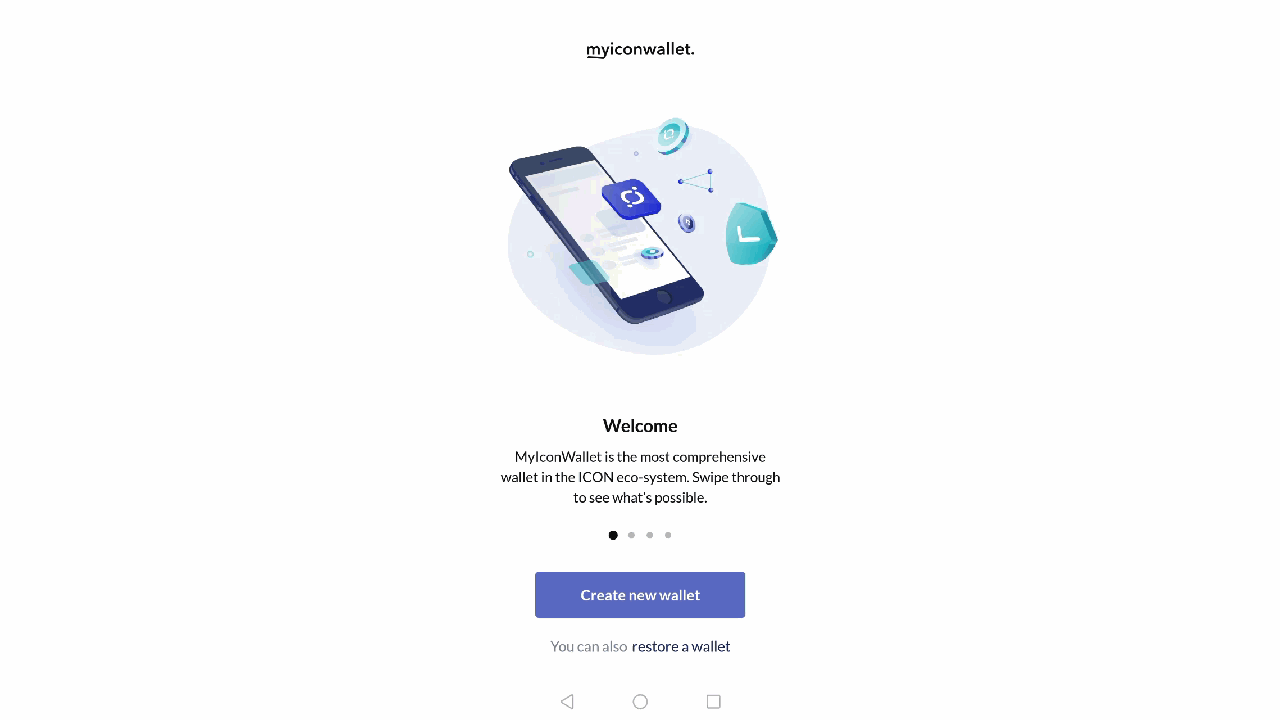
- “Restore a wallet” (cüzdanı geri yükle)’ye tıklayın
- Arzu ettiğiniz erişim şifresini girin (6-haneli şifre).
Daha güvenli hale getirmek için doğum tarihiniz, favori numaranız vb. Gibi kolayca tahmin edilemediğinden emin olun. Şifrenizi bir şifre yöneticisinde (password manager) saklayabilir ve/veya unutma ihtimaline karşı bir kağıda yazabilirsiniz. - Erişim şifrenizi tekrar girip onaylayın.
- “Choose your Keystore” (keystore dosyasını seç) butonuna tıklayın.Erişmek istediğiniz dosyayı bulup seçin.
- Keystore dosyasını oluştururken girdiğiniz şifreyi girin.
- Arzu ettiğiniz cüzdan ismini girin.
Böylelikle hangi cüzdanı kullanacağınızı belirleyebilirsiniz (örn: Ana Cüzdant, İddaa cüzdanı, vb.)
✅Stake yapmak ve Oylamak
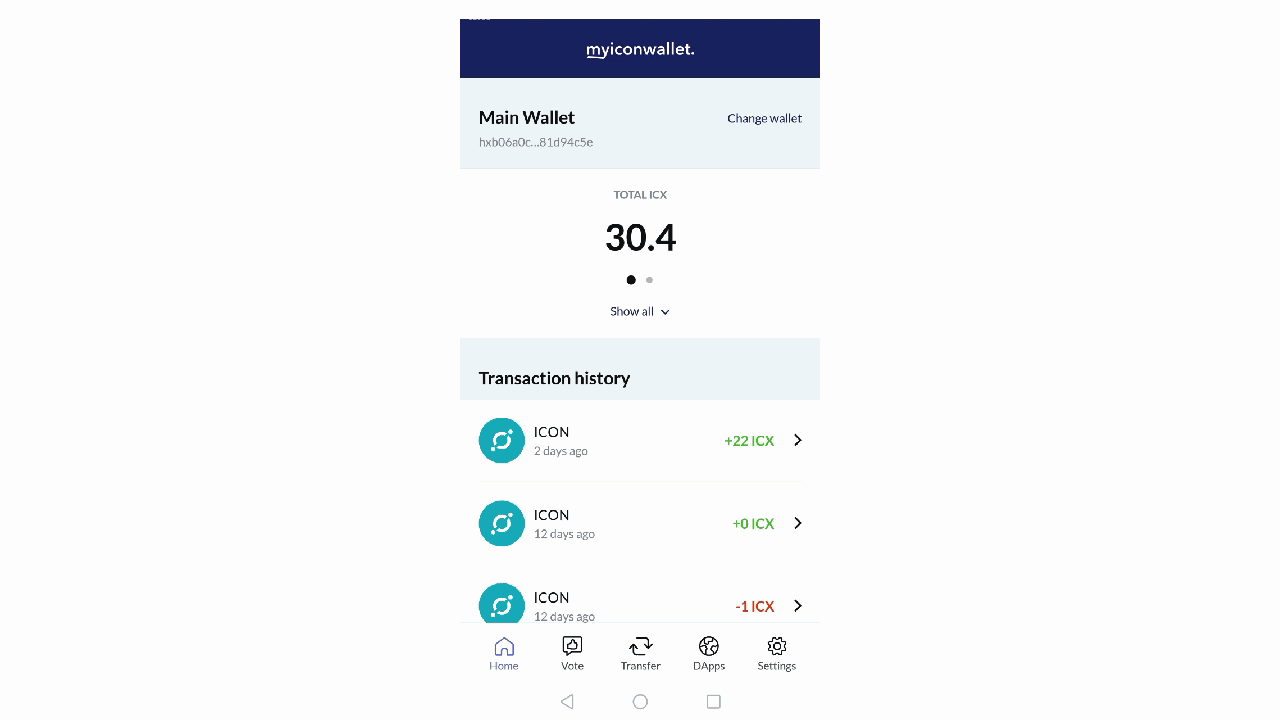
- “Vote”(oyla) butonuna tıklayın.
Uygulama otomatik olarak ICX tokenlarınızı stake yaptığı için “staking” butonu yoktur. Faydalı, değil mi!? - Oy vermek istediğin P-rep’i seçin.
Başta P-rep listesi rastgeledir. “Sort by” (Sırala) açılır menüsüne basarak listeyi sıralayabilir ve aşağıdakilere göre görüntülemeyi seçebilirsiniz: Random (Rastgele), Voters (Seçmenler), Rank (sıralamadaki yer) ve Project count (Proje sayısı). Bize oy vermek için arama çubuğunu kullanabilir ve Stakin yazabilirsiniz ❤ - P-rep sayfasındaki “Vote”(Oylama) düğmesine basın.
- Oy vermek için kaydırıcıyı soldan sağa sürükleyin.
Eşit şekilde bölünmeyi seçebilirsiniz (birden fazla P-tekrar seçtiyseniz ve / veya istediğiniz miktara ayarladıysanız). - “Confirm votes” (Oyları onayla) düğmesine basın.
Stake yapılan ICX ‘lerinizi artırmak üzere olduğunuza dair bir uyarı belirir. Stake yapmayı geri almakla ilgili bir açıklama da (bu kılavuzun stake’i geri almak bölümünde tartışıldğı gibi) belirtilmiştir. Butona tekrar tıklayın. Oylarınız ayarlandı diyen bir uyarı açılacaktır bu da başarılı bir şekilde stake yaptığınız ve oy kullandığınız anlamına gelir.
🔓Stake yapmayı geri almak
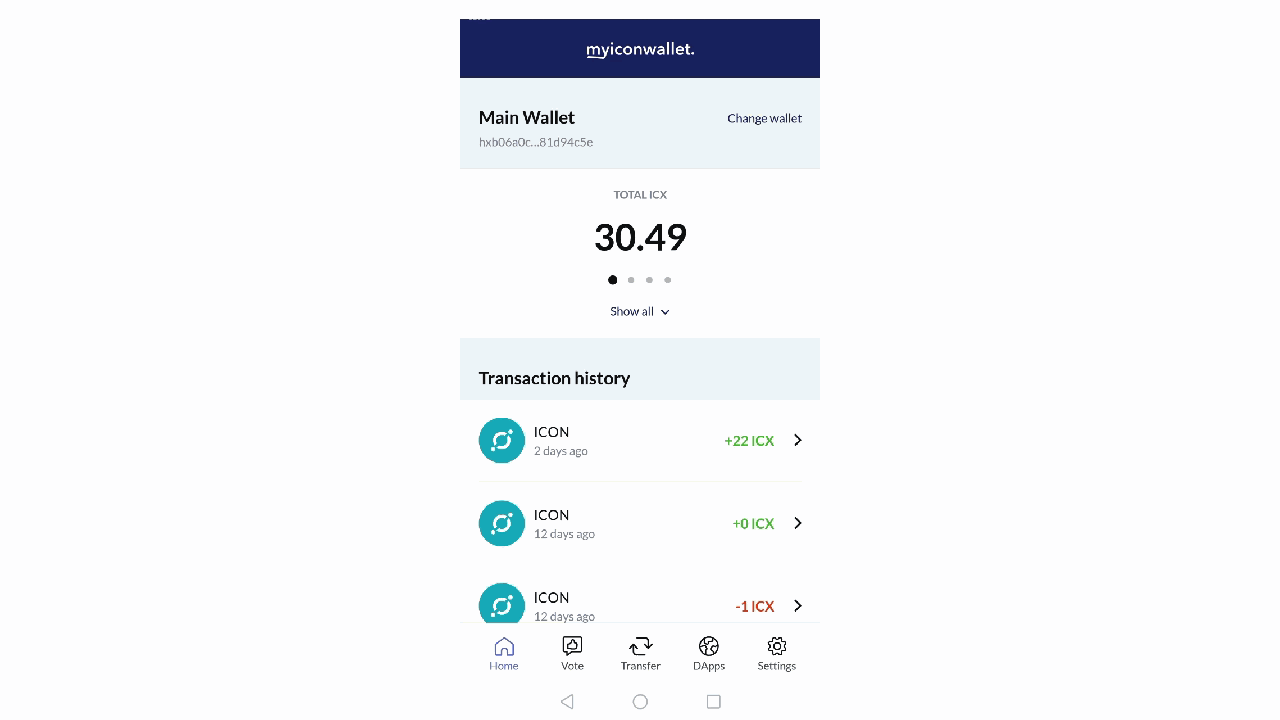
- “Vote”(oyla) butonuna tıklayın.
- “Votes”(Oylar) sekmesinde stake’i geri almak istediğiniz P-rep’i seçin
- Ayrılan oyları azaltmak için kaydırıcıyı sağdan sola hareket ettirin.
- “Confirm votes” (Oyları onayla) düğmesine basın.
Stake yapılan ICX ‘lerinizi azaltmak üzere olduğunuza dair bir uyarı belirir.Lütfen bu süre zarfında ödül alamayacağınızı unutmayın. Başka bir stake işlemi ayarlar veya gönderirseniz, tüm stake’i geri alma süreci sıfırlanır.ICX’lerinizin stake’ini geri almak için “Confirm votes”(oyları onayla) butonuna tekrar basın. - “Your votes have been allocated” (oylarınız ayrıldı) diyen bir uyarı alana kadar birkaç saniye bekleyin.
Stake’i geri alma süreci yaklaşık ~9 gündür. ICX’leriniz tamamen serbest kalana kadar lütfen birkaç gün bekleyin.
💰İ-skorları elde etmek (ödüller)
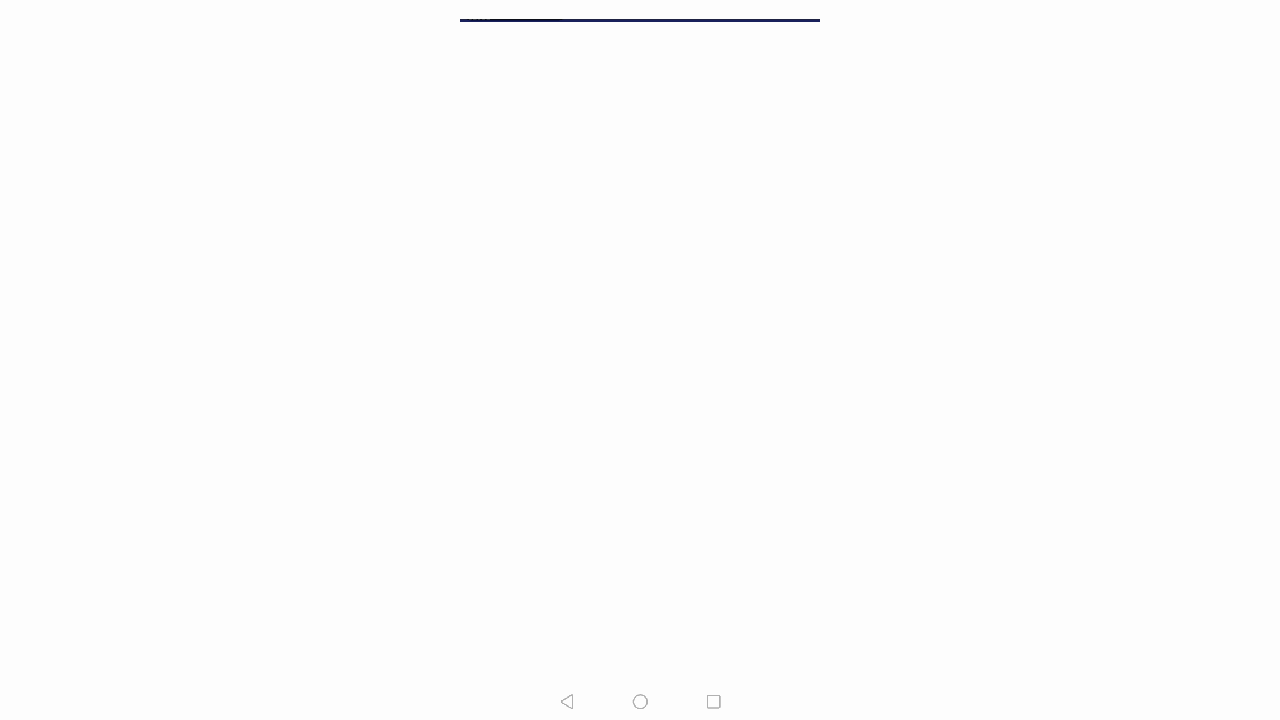
- Stake yapmak & oylamanın ardından ödüllerinizin görülmesi 2 dönemi (~48 saat) alacaktır. Ardından ödüllerinizi her dönem (~24 saat/günlük) alabileceksiniz.
- “Home” sekmesinde, “Claim I-score”a tıklayın
Şu anda ne kadar İ-skorunuz olduğunu ve ICX olarak eşdeğini gösteren bir uyarı görülecektir. Lütfen 1000İ-skorun 1 ICx’e eşit olduğunu unutmayın. - “Continue” (devam et) butonuna basın ve “Your I-score has been claimed.”(I-Skorunuzu aldınız) yazan bir yeşil uyarı görülecek
🔄Oylarınızı değiştirmek / yeniden düzenlemek
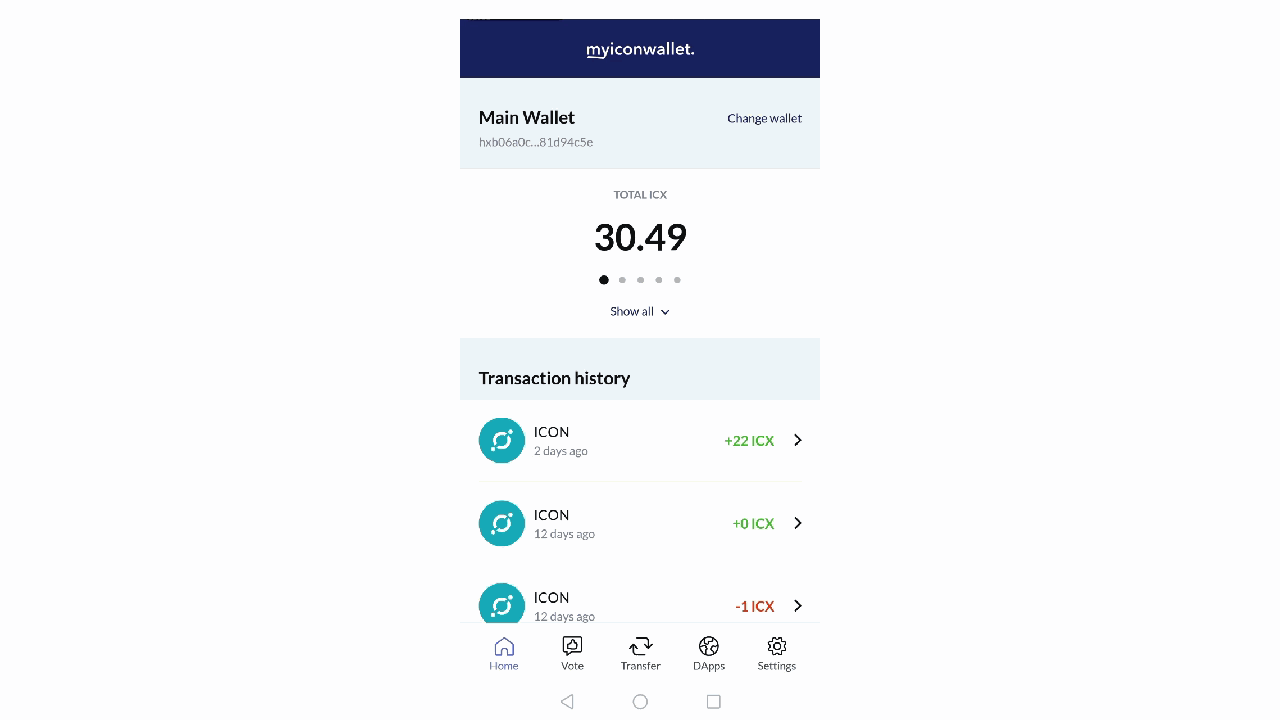
- “Vote”(oyla) butonuna tıklayın.
- Oy vermek istediğiniz P-rep’i seçin ya da bulun.
- P-rep sayfasındaki “vote”(oyla) butonuna tıklayın.
- Oylarınızı düzenleme için kaydırıcıyı soldan sağa çekin.
Eşit şekilde bölmeyi seçebilirsiniz (eğer birden fazla P-rep seçtiyseniz ve/veya istediğiniz miktarda ayarladıysanız.) - “Confirm votes”(oyları onayla) butonuna tıklayın.
Stake yapılan ICX ‘lerinizi artırmak üzere olduğunuza dair bir uyarı belirir. Stake yapmayı geri almakla ilgili bir açıklama da (bu kılavuzun stake’i geri almak bölümünde tartışıldğı gibi) belirtilmiştir. Butona tekrar tıklayın. “Your votes have been allocated.”(oylarınız düzenlendi) diyen bir uyarı belirecektir bunun anlamı başarılı bir şekilde oylarınızı yeninden düzenlediniz/değiştirdiniz!
⬆️ICX ve IRC2 tokenları yollamak
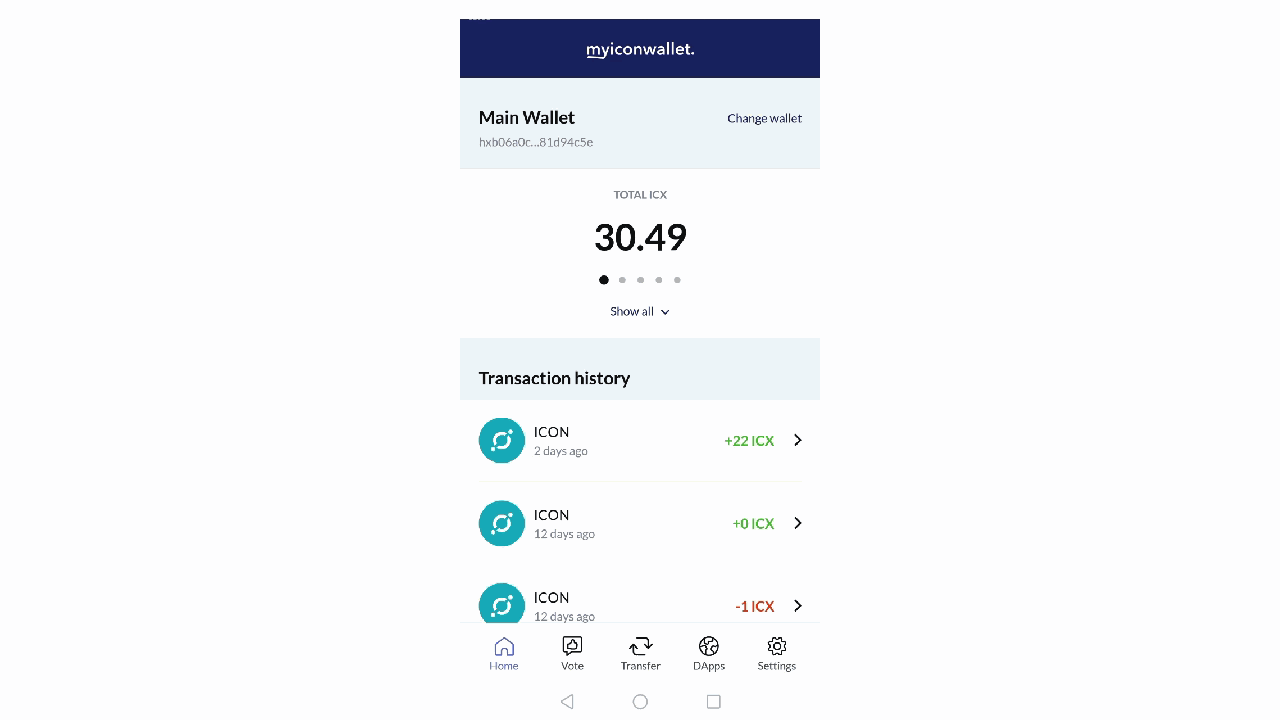
- “Transfer”(aktar) butonuna tıklayın.
- “Send”(gönder) sekmesini ve borçlandırılacak cüzdanı seçin
- ICX göndermek istiyorsanız “Sending”(yollama) bölümünde ICON (ICX) yazdığından emin olun.
Açılır listeyi seçebilir ve yollamak istediğiniz token’ı seçebilirsiniz. Tokenları yollamak için, “Settings”(ayarlar) a gidin ve “Manage tokens”(tokenları yönet)i seçin. Etkinleştirmek istediğiniz token’a tıklayın, “Added”(eklendi) diyen bir uyarı sonrasında token ismi belirecek. (GIF gösterimi aşağıda).
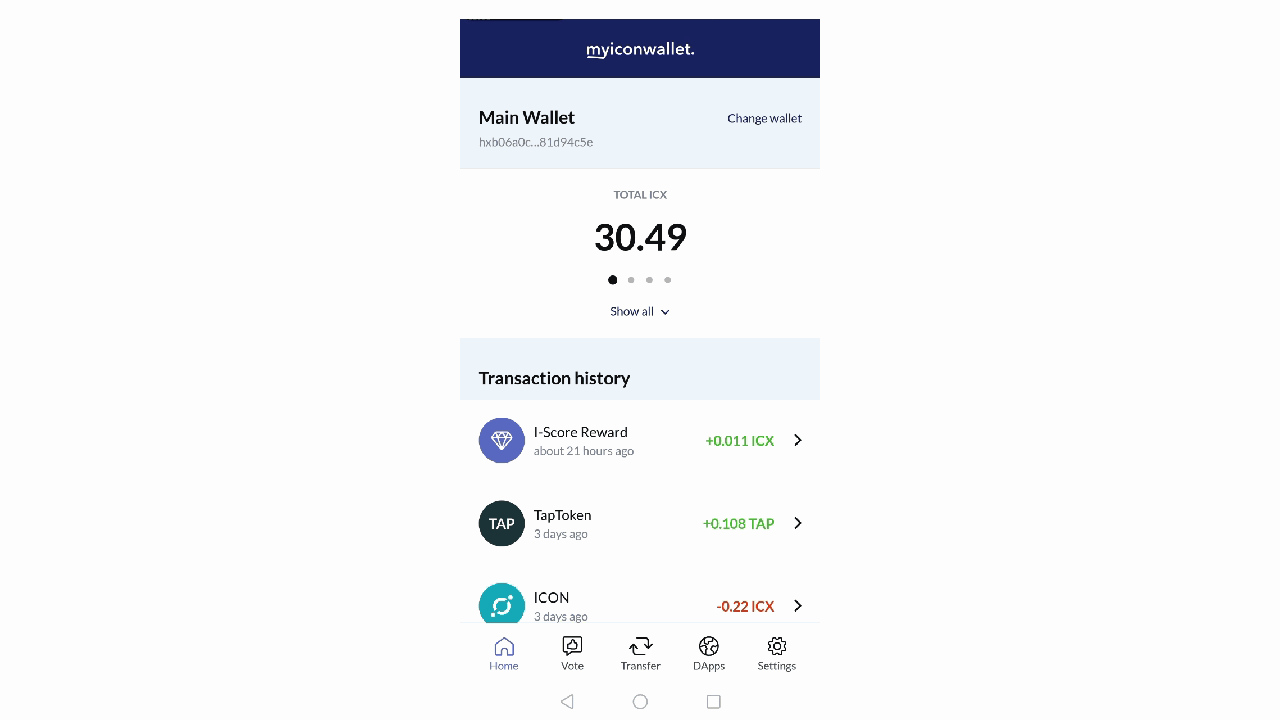
4. Choose from the 3 options presented. Sunulan 3 seçenekten seçin
Cüzdan adresini manuel girmeniz önerilmez, zaman alır ve en kötü senaryoda bir yazım hatası yapılabilir. GIF’te sunulduğu gibi kolay yol olan “QR kodu” seçeneğini seçtik. Daha önce başkasının adresini kaydettiyseniz “Contact”(bağlantılarım) yöntemini seçebilirsiniz.
5. Alıcıya göndermek istediğiniz ICX veya token miktarını girin ve “next”(sonraki)tıklayın
6. Ayrıntıları dikkatle gözden geçirin.Yolladığınızda artık geri dönülemez. Tekrar kontrol ettikten sonra “send”(gönder)e tıklayın.
“Your transaction has been sent”(İşleminiz gönderildi) diyen bir bilgi istemi açılacaktır, bu da ICX’inizi veya tokenınızı alıcıya başarıyla gönderdiğiniz anlamına gelir!
⬇️ICX ve IRC2 tokenları almak
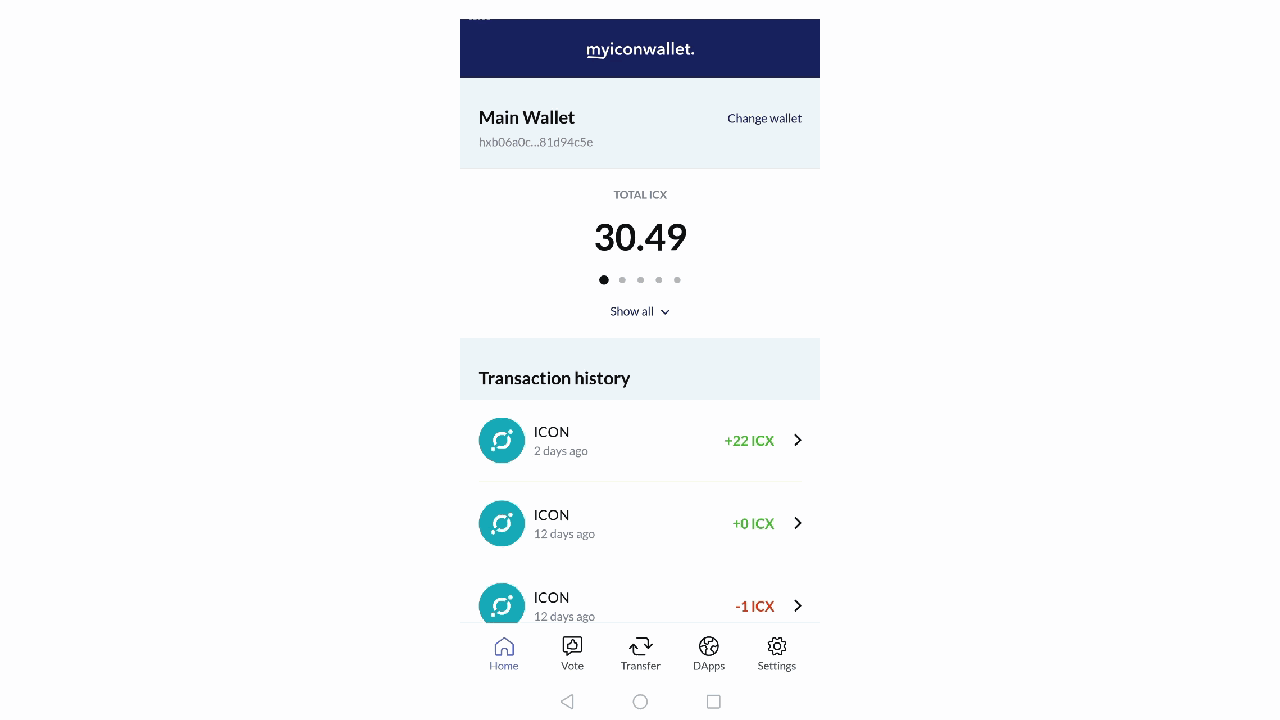
- “Transfer”(aktar) butonuna tıklayın.
- “Receive”(kabul et) sekmesini ve yatırılmasını istediğiniz cüzdanı seçin
- Seçtiğiniz cüzdana ait QR kodu görüntülenecek
Ekran görüntüsü alıp size kolayca ICX IRC2 tokenlarını gönderebilmesi için gönderene yollayabilirsiniz. Ayrıca düz bir metin halinde vermek isterseniz “Copy adress” (adresi kopyala) butonuna da tıklayabilirsiniz.
🎲DAppleri tarama ve kullanma
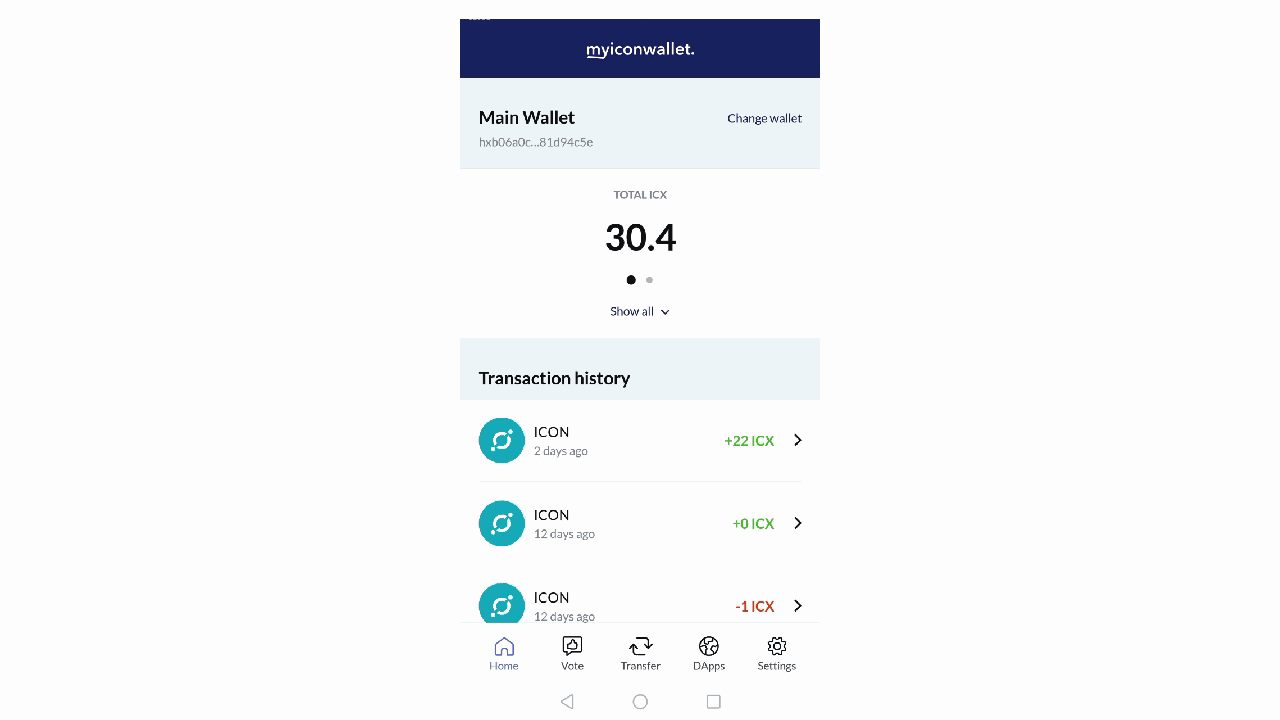
- “DApps” butonuna tıklayın.
- URL girin ya da verilen listeden etkileşim halinde olmak istediğiniz DApp’i bulup seçebilirsiniz.
- DApp’i cüzdanınıza bağlamak için yetkilendirin.
Halen işlenleri onaylamanız istenecektir o yüzden endişelenilecek birşey yoktur. - Belirlenen DApp ile etkileşim halinde olan cüzdanı değiştirmek için sağ alt köşedeki cüzdan ikonuna tıklayın (x ikonunun yakınında)
Reliant Node ICON P-rep ekibine özel bir teşekkür ederiz! Kullanıcı arayüzü harika görünüyor ve kullanıcı deneyimi çok düzgün. Bence bu ICONex uygulamasına harika bir alternatif. İyİ iş!
Stakin (POS Bakerz) P-replerden biri! Lütfen bize destek olun. 🙌
Bizler büyük PoS protokollerinde ve Staking hizmeti sunan Halka açık Proof-of-Stake blokzincirlerinde altyapı işletmecisiyiz.
ICON Hakkında daha fazla bilgi edinin!
- Stakin P-Rep Proposal (Stakin P-rep teklifi)
- ICON Website (ICON Websitesi)
- ICON Tracker (ICON takipçisi)
- ICON Github
- ICON Official Telegram Channel (ICON Resmi Telegram Kanalı)
- ICON Non-Official European Community Telegram (ICON resmi olmayan Avrupa Topluluk Telegramı)
- Stakin Medium on ICON (ICON Hakkında Stakin Mediumu)
- Daily updates about ICON (ICON Hakkında günlük güncellemeler)
- Stakin’s Twitter (Stakinin Twitter sayfası)
- Stakin’s Facebook (Stakinin Facebook sayfası)
- Stakin’s Telegram Channel (Stakinin Telegram kanalı)
YASAL UYARI: Bu finansal tavsiye değildir. Bahis ve kripto para yatırımları yüksek derecede risk içerir ve her zaman tüm dijital varlıkların kaybı da dahil olmak üzere kayıp olasılığı vardır. Ayrıca, temsilciler, bazı PoS protokollerinde güvenlik veya canlılık hataları durumunda kayıp riski altındadır. Doğrulayıcı seçmeden önce kendi araştırmanızı yapmanızı tavsiye ederiz.


Join the conversation